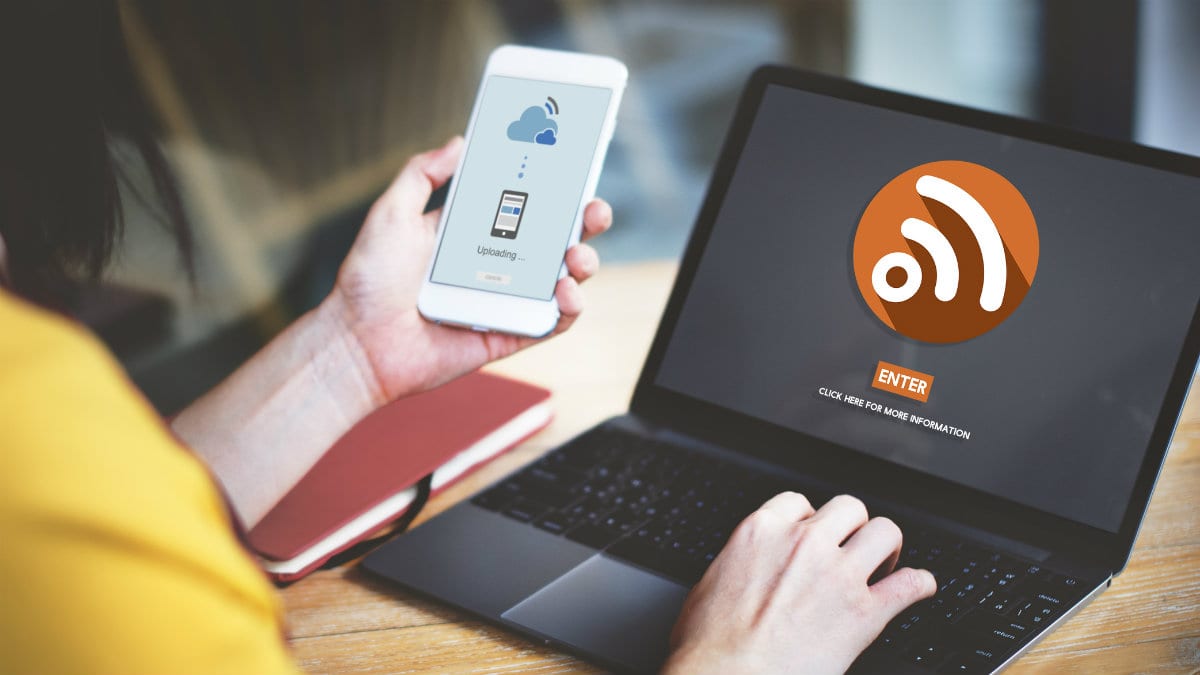▲
- Identificar interferências físicas e dispositivos que afetam o sinal Wi-Fi.
- Verificar a sobrecarga da rede e desconectar dispositivos desnecessários.
- Atualizar o firmware do roteador para otimizar o desempenho.
- Utilizar servidores DNS públicos para melhorar a velocidade de carregamento.
- Proteger a rede Wi-Fi com senhas fortes e criptografia WPA3.
Entender o que causa a lentidão no Wi-Fi é essencial para a melhoria da conexão. Fatores como interferências, sobrecarga da rede e roteadores desatualizados podem impactar sua experiência online. Neste guia, vamos explorar soluções práticas para otimizar sua conexão e garantir que você aproveite ao máximo sua internet.
O que causa lentidão no Wi-Fi?
Entender os motivos por trás da internet lenta é o primeiro passo para solucionar o problema. Diversos fatores podem contribuir para a lentidão do Wi-Fi, desde a sobrecarga da rede até interferências físicas. Identificar a causa raiz é essencial para implementar a melhoria da conexão de internet.
Interferências de sinal
Objetos metálicos, paredes grossas e até mesmo outros dispositivos eletrônicos podem interferir no sinal do Wi-Fi. A distância entre o dispositivo e o roteador também é um fator crucial. Mantenha o roteador em um local central e livre de obstruções para otimizar Wi-Fi.
Sobrecarga da rede
Muitos dispositivos conectados simultaneamente podem consumir a largura de banda disponível, resultando em Wi-Fi lento. Desconecte dispositivos que não estão em uso e considere investir em uma rede mesh para distribuir melhor o sinal. Use o QoS para priorizar dispositivos.
Roteador desatualizado
Um roteador lento ou desatualizado pode não ser capaz de fornecer as velocidades mais recentes. Verifique se há atualizações de firmware disponíveis e considere substituir o roteador por um modelo mais moderno. Um novo roteador pode aumentar velocidade da internet.
Problemas de DNS
Servidores DNS lentos podem afetar a velocidade de carregamento das páginas. Experimente utilizar servidores DNS públicos, como os do Google ou Cloudflare, para uma navegação mais rápida. Essa simples mudança pode melhorar significativamente sua experiência online.
Falta de segurança Wi-Fi
Uma rede Wi-Fi desprotegida pode ser utilizada por vizinhos ou invasores, consumindo sua banda larga e causando internet lenta. Utilize senhas fortes e criptografia WPA3 para proteger sua rede. Isso garante que apenas seus dispositivos utilizem a conexão.
Como corrigir problemas no Wi-Fi?
Enfrentar problemas de conexão Wi-Fi é uma ocorrência comum, mas, felizmente, muitos deles podem ser resolvidos com soluções simples. A melhoria da conexão de internet começa com a identificação do problema e a aplicação das correções adequadas. Vamos explorar algumas soluções eficazes.
Reinicie seus dispositivos
Comece reiniciando o roteador e os dispositivos conectados (smartphones, tablets, computadores). Essa ação simples pode resolver conflitos de IP e outros pequenos erros. Aguarde alguns minutos após reiniciar o roteador antes de religar os outros aparelhos.
Verifique os cabos e conexões
Certifique-se de que todos os cabos conectados ao roteador e ao modem estão firmemente encaixados. Cabos soltos ou danificados podem causar internet lenta ou interrupções na conexão. Verifique também se o cabo de internet está conectado corretamente.
Atualize o firmware do roteador
A atualizar firmware do seu roteador é crucial para garantir que ele esteja funcionando de forma eficiente e segura. Verifique o site do fabricante para obter as últimas atualizações e siga as instruções para instalá-las. Essa ação pode otimizar o desempenho e aumentar velocidade da internet.
Otimize as configurações do roteador
Acesse as configurações do seu roteador através do navegador (geralmente digitando 192.168.1.1 ou 192.168.0.1 na barra de endereço). Verifique se o QoS está habilitado para priorizar o tráfego de dados e se o canal Wi-Fi está configurado corretamente. Isso pode ajudar a otimizar Wi-Fi.
Mude para um DNS mais rápido
Utilizar um servidor DNS mais rápido pode melhorar a velocidade de carregamento das páginas. Experimente mudar para o DNS do Google (8.8.8.8 e 8.8.4.4) ou Cloudflare (1.1.1.1 e 1.0.0.1) nas configurações de rede do seu dispositivo ou roteador. Essa ação pode aumentar velocidade da internet.
Procure por interferências
Interferências podem ser grandes vilãs da sua conexão. Identificar e eliminar fontes de interferência é crucial para a melhoria da conexão de internet. Descubra como proteger seu Wi-Fi de sinais indesejados e aumentar velocidade da internet.
Dispositivos eletrônicos
Aparelhos como micro-ondas, telefones sem fio e dispositivos Bluetooth podem emitir sinais que interferem no Wi-Fi. Mantenha o roteador longe desses dispositivos para otimizar Wi-Fi. Teste desligar alguns desses aparelhos para verificar se a internet lenta melhora.
Outras redes Wi-Fi
Em áreas densamente povoadas, várias redes Wi-Fi podem competir pelo mesmo espectro de frequência, causando interferência. Utilize um aplicativo analisador de Wi-Fi para identificar canais menos congestionados e configure seu roteador para usar um desses canais. Isso pode aumentar velocidade da internet.
Obstáculos físicos
Paredes, espelhos e objetos metálicos podem bloquear ou enfraquecer o sinal do Wi-Fi. Posicione o roteador em um local central e elevado, longe de obstruções. Considere o uso de repetidores de sinal ou redes mesh para ampliar a cobertura em áreas problemáticas.
Verifique a fiação elétrica
Em alguns casos raros, a fiação elétrica mal isolada pode gerar interferência no sinal Wi-Fi. Se suspeitar dessa situação, consulte um eletricista para verificar a instalação elétrica da sua casa. Uma fiação adequada contribui para a segurança Wi-Fi e evita internet lenta.
Interferência de vizinhos
Se você mora em um prédio ou condomínio, as redes Wi-Fi dos seus vizinhos podem estar causando interferência. Experimente mudar a frequência do seu Wi-Fi e usar uma senha forte para evitar que outros usem sua rede, contribuindo para a melhoria da conexão de internet.
Como corrigir problemas no Wi-Fi?
Enfrentar problemas de conexão Wi-Fi é uma ocorrência comum, mas, felizmente, muitos deles podem ser resolvidos com soluções simples. A melhoria da conexão de internet começa com a identificação do problema e a aplicação das correções adequadas. Vamos explorar algumas soluções eficazes.
Reinicie seus dispositivos
Comece reiniciando o roteador e os dispositivos conectados (smartphones, tablets, computadores). Essa ação simples pode resolver conflitos de IP e outros pequenos erros. Aguarde alguns minutos após reiniciar o roteador antes de religar os outros aparelhos.
Verifique os cabos e conexões
Certifique-se de que todos os cabos conectados ao roteador e ao modem estão firmemente encaixados. Cabos soltos ou danificados podem causar internet lenta ou interrupções na conexão. Verifique também se o cabo de internet está conectado corretamente.
Atualize o firmware do roteador
A atualizar firmware do seu roteador é crucial para garantir que ele esteja funcionando de forma eficiente e segura. Verifique o site do fabricante para obter as últimas atualizações e siga as instruções para instalá-las. Essa ação pode otimizar o desempenho e aumentar velocidade da internet.
Otimize as configurações do roteador
Acesse as configurações do seu roteador através do navegador (geralmente digitando 192.168.1.1 ou 192.168.0.1 na barra de endereço). Verifique se o QoS está habilitado para priorizar o tráfego de dados e se o canal Wi-Fi está configurado corretamente. Isso pode ajudar a otimizar Wi-Fi.
Mude para um DNS mais rápido
Utilizar um servidor DNS mais rápido pode melhorar a velocidade de carregamento das páginas. Experimente mudar para o DNS do Google (8.8.8.8 e 8.8.4.4) ou Cloudflare (1.1.1.1 e 1.0.0.1) nas configurações de rede do seu dispositivo ou roteador. Essa ação pode aumentar velocidade da internet.
Atualize o firmware do seu roteador
O firmware é o software interno que controla o seu roteador. Melhoria da conexão Wi-Fi passa por mantê-lo sempre atualizado. Este processo simples pode corrigir problemas de conexão Wi-Fi, otimizar o desempenho e fortalecer a segurança Wi-Fi. Veja como proceder.
Por que a atualização é importante?
Atualizações de firmware corrigem bugs, otimizam o desempenho, adicionam novos recursos e reforçam a segurança. Um roteador lento pode ter seu desempenho restaurado com uma simples atualização, além de proteger sua rede contra ameaças.
Como verificar a versão do firmware
Acesse a página de administração do seu roteador pelo navegador. Digite o endereço IP (normalmente 192.168.1.1 ou 192.168.0.1) e faça login. Procure pela seção de informações ou status para encontrar a versão atual do firmware.
Realizando a atualização
Na página de administração, procure a seção de atualização de firmware. Alguns roteadores permitem verificar e instalar atualizações automaticamente. Siga as instruções do fabricante e não interrompa o processo. Isso garante que sua rede esteja segura e ajuda a aumentar velocidade Wi-Fi.
Atualização manual
Se a atualização automática não estiver disponível, visite o site do fabricante do seu roteador e procure a versão mais recente do firmware para o seu modelo. Baixe o arquivo e siga as instruções no manual do roteador para realizar a atualização manual.
Após a atualização
Após a atualização, reinicie o roteador para garantir que as mudanças sejam aplicadas corretamente. Monitore o desempenho da sua rede para verificar se houve melhoria da conexão Wi-Fi e se os problemas foram resolvidos. A segurança Wi-Fi e o desempenho da sua rede agradecem.
Obtenha um roteador atualizado
Um roteador lento pode ser o gargalo da sua conexão. Se você tem um roteador antigo, considere investir em um modelo mais moderno. A melhoria da conexão de internet começa com o equipamento certo. Descubra as vantagens de um novo roteador e como escolher o melhor.
Benefícios de um novo roteador
Roteadores modernos oferecem tecnologias avançadas, como Wi-Fi 6, que proporciona maior velocidade e capacidade. Além disso, modelos mais recentes tendem a ter melhor alcance e recursos de segurança aprimorados, contribuindo para uma rede mais estável e segura.
Wi-Fi 6: O futuro da conexão
O Wi-Fi 6 é o padrão mais recente de Wi-Fi, oferecendo velocidades significativamente mais rápidas e melhor desempenho em ambientes com muitos dispositivos conectados. Se você busca aumentar velocidade da internet e ter uma experiência online mais fluida, um roteador com Wi-Fi 6 é uma excelente escolha.
Redes mesh: Cobertura completa
Se você tem uma casa grande ou com muitos obstáculos, considere um sistema de rede mesh. Esses sistemas utilizam múltiplos pontos de acesso para criar uma rede Wi-Fi uniforme e de alta qualidade em toda a área, eliminando as zonas de Wi-Fi lento e garantindo uma cobertura completa.
Recursos importantes a considerar
Ao escolher um novo roteador, verifique a quantidade de portas Ethernet, o suporte para diferentes frequências (2.4 GHz e 5 GHz) e os recursos de segurança, como WPA3. Avalie também se o roteador oferece suporte para QoS, que permite priorizar o tráfego de dados para aplicações importantes.
Invista na sua experiência online
Um novo roteador pode transformar a sua experiência online, proporcionando conexões mais rápidas, estáveis e seguras. Não hesite em investir em um equipamento de qualidade para desfrutar de todos os benefícios de uma internet de alta performance e otimizar Wi-Fi.
Procure por interferências
Identificar e neutralizar fontes de interferência é um passo crucial para melhoria da conexão Wi-Fi. Diversos fatores podem degradar o sinal, causando Wi-Fi lento. Descubra como diagnosticar e resolver essas interferências para aumentar velocidade Wi-Fi.
Eletrodomésticos
Micro-ondas, geladeiras e outros eletrodomésticos podem emitir ondas que causam interferência no sinal Wi-Fi. Mantenha o roteador lento longe desses aparelhos ou use um repetidor para fortalecer o sinal em áreas afetadas. Isso ajuda a otimizar Wi-Fi.
Dispositivos Bluetooth
Dispositivos Bluetooth, como fones de ouvido e caixas de som, também podem interferir no sinal Wi-Fi, especialmente na frequência de 2.4 GHz. Desligue os dispositivos Bluetooth que não estiver usando para reduzir a interferência e como melhorar sinal Wi-Fi.
Espelhos e superfícies metálicas
Espelhos e grandes superfícies metálicas podem refletir e dispersar o sinal do Wi-Fi, reduzindo seu alcance e qualidade. Evite posicionar o roteador perto desses objetos e experimente diferentes localizações para obter o melhor sinal possível. Isso contribui para aumentar velocidade Wi-Fi.
Outras redes Wi-Fi
Em áreas com muitos apartamentos ou casas próximas, várias redes Wi-Fi podem competir pelo mesmo canal, causando congestionamento e interferência. Utilize um aplicativo analisador de Wi-Fi para encontrar o canal menos congestionado e configure seu roteador para usá-lo. Considere usar a frequência de 5GHz.
Redes mesh
Para áreas extensas ou com muitos obstáculos, considere investir em uma rede mesh. Essa tecnologia utiliza múltiplos pontos de acesso para criar uma cobertura Wi-Fi mais abrangente e consistente, minimizando os efeitos de interferências e garantindo uma melhoria da conexão Wi-Fi em todos os cantos. Para mais detalhes, você pode conferir o artigo Wi-Fi Mesh vs. Extensores.
Coloque as crianças e convidados em sua própria rede e habilite o QoS
Para uma melhoria da conexão Wi-Fi em 2025, gerenciar o tráfego de rede é crucial. Crie redes separadas para diferentes usos e priorize o tráfego importante com o QoS. Veja como otimizar seu roteador lento.
Crie redes separadas
Configure uma rede para uso pessoal e outra para crianças e convidados. Isso impede que o uso intenso de banda por alguns afete a sua produtividade. Use senhas diferentes para cada rede, aumentando a segurança Wi-Fi.
Ative o QoS
O QoS (Qualidade de Serviço) permite priorizar o tráfego de dados para aplicativos e dispositivos específicos. Isso é ideal para jogos online, videoconferências e outras atividades que exigem baixa latência. Aumentar velocidade Wi-Fi para o que importa.
Configure as prioridades
Acesse as configurações do seu roteador e defina as prioridades de tráfego. Dê alta prioridade para dispositivos e aplicativos que você usa com frequência ou que exigem uma conexão mais estável. Isso ajuda a otimizar Wi-Fi e garantir um bom desempenho.
Monitore o uso da banda
Use as ferramentas do seu roteador para monitorar o uso da banda por cada rede e dispositivo. Isso ajuda a identificar gargalos e a ajustar as prioridades do QoS conforme necessário. Uma boa gestão de rede evita problemas de conexão Wi-Fi.
Ajuste conforme necessário
As necessidades de rede mudam com o tempo. Revise periodicamente suas configurações de QoS e as redes separadas para garantir que elas ainda atendam às suas necessidades. A manutenção contínua garante a melhoria da conexão Wi-Fi a longo prazo.
Alterar localização
O posicionamento do seu roteador pode ter um grande impacto no desempenho da sua rede. Uma simples mudança de local pode resultar em grande melhoria da conexão de internet, eliminando áreas de Wi-Fi lento. Descubra como encontrar o melhor local para o seu roteador.
Local central e elevado
Coloque o roteador lento em um local central da casa e, se possível, em uma posição elevada. Isso ajuda a distribuir o sinal Wi-Fi de forma mais uniforme e a evitar obstruções que podem enfraquecer o sinal. Evite cantos e locais fechados.
Longe de interferências
Evite colocar o roteador perto de eletrodomésticos, espelhos ou paredes grossas, pois esses elementos podem causar interferência no sinal Wi-Fi. Mantenha-o também longe de janelas com vidros especiais, pois eles podem bloquear o sinal. Isso pode otimizar Wi-Fi.
Teste diferentes posições
Experimente colocar o roteador em diferentes posições para ver qual oferece o melhor desempenho. Utilize um aplicativo analisador de Wi-Fi para medir a intensidade do sinal em diferentes áreas da casa. Ajustes finos podem aumentar velocidade da internet.
Considere a planta da casa
Ao escolher o local do roteador, leve em consideração a planta da sua casa e a localização dos dispositivos que precisam de conexão Wi-Fi. Tente posicioná-lo de forma que o sinal alcance todos os cômodos importantes. Redes mesh são uma alternativa para casas grandes.
Ajustes para o melhor sinal
Após alterar a localização do roteador, verifique se houve melhoria da conexão Wi-Fi. Se necessário, faça ajustes adicionais para garantir que o sinal esteja forte e estável em todas as áreas da casa. Um bom posicionamento contribui para uma experiência online mais fluida.
Coloque as crianças e convidados em sua própria rede e habilite o QoS
Para uma melhoria da conexão Wi-Fi em 2025, gerenciar o tráfego de rede é crucial. Crie redes separadas para diferentes usos e priorize o tráfego importante com o QoS. Veja como otimizar seu roteador lento.
Crie redes separadas
Configure uma rede para uso pessoal e outra para crianças e convidados. Isso impede que o uso intenso de banda por alguns afete a sua produtividade. Use senhas diferentes para cada rede, aumentando a segurança Wi-Fi.
Ative o QoS
O QoS (Qualidade de Serviço) permite priorizar o tráfego de dados para aplicativos e dispositivos específicos. Isso é ideal para jogos online, videoconferências e outras atividades que exigem baixa latência. Aumentar velocidade Wi-Fi para o que importa.
Configure as prioridades
Acesse as configurações do seu roteador e defina as prioridades de tráfego. Dê alta prioridade para dispositivos e aplicativos que você usa com frequência ou que exigem uma conexão mais estável. Isso ajuda a otimizar Wi-Fi e garantir um bom desempenho.
Monitore o uso da banda
Use as ferramentas do seu roteador para monitorar o uso da banda por cada rede e dispositivo. Isso ajuda a identificar gargalos e a ajustar as prioridades do QoS conforme necessário. Uma boa gestão de rede evita problemas de conexão Wi-Fi.
Ajuste conforme necessário
As necessidades de rede mudam com o tempo. Revise periodicamente suas configurações de QoS e as redes separadas para garantir que elas ainda atendam às suas necessidades. A manutenção contínua garante a melhoria da conexão Wi-Fi a longo prazo.
Verifique sua segurança
A segurança Wi-Fi é crucial para proteger sua rede e garantir a melhoria da conexão Wi-Fi. Uma rede desprotegida pode ser explorada, resultando em Wi-Fi lento e expondo seus dados. Veja como fortalecer a proteção da sua rede doméstica.
Senhas complexas e atualizadas
Use senhas robustas, combinando letras maiúsculas, minúsculas, números e símbolos. Evite informações pessoais óbvias. Altere a senha regularmente para impedir acessos não autorizados e manter a segurança Wi-Fi. Você pode aprender como mudar a senha do Wi-Fi aqui.
Criptografia WPA3
Ative a criptografia WPA3, o padrão mais recente, que oferece proteção superior contra invasões em comparação com versões anteriores. Verifique se seu roteador suporta WPA3 e habilite-o para aumentar a segurança Wi-Fi.
Desative o WPS
O WPS facilita a conexão de dispositivos, mas também pode ser uma brecha de segurança. Desative o WPS para evitar que invasores acessem sua rede sem permissão. Essa ação é importante para aumentar velocidade Wi-Fi.
Firewall ativado
Verifique se o firewall do seu roteador está ativado. Ele monitora o tráfego de rede e bloqueia conexões suspeitas, protegendo seus dispositivos contra ataques externos e garantindo a melhoria da conexão Wi-Fi.
Monitore os dispositivos conectados
Monitore regularmente os dispositivos conectados à sua rede para identificar intrusos. Se identificar algum dispositivo desconhecido ou suspeito, bloqueie-o imediatamente e altere a senha para manter sua rede segura e aumentar velocidade Wi-Fi.
Experimente uma rede mesh
Está com problemas de conexão Wi-Fi em vários cômodos? Uma rede mesh pode ser a solução para aumentar velocidade Wi-Fi e garantir cobertura total. Essa tecnologia é ideal para casas grandes e ambientes com muitos obstáculos, oferecendo uma melhoria da conexão Wi-Fi significativa. Entenda como funciona.
O que é uma rede mesh?
Uma rede mesh utiliza múltiplos nós (ou satélites) para criar uma malha de cobertura Wi-Fi. Ao contrário de um único roteador, os nós se comunicam entre si, garantindo que o sinal chegue a todos os cantos, eliminando o Wi-Fi lento. Ideal para ambientes amplos.
Como configurar uma rede mesh
A maioria dos sistemas de rede mesh são fáceis de configurar, geralmente através de um aplicativo no smartphone. Basta conectar o nó principal ao modem e seguir as instruções para adicionar os outros nós, posicionando-os em locais estratégicos. Essa ação pode otimizar Wi-Fi.
Benefícios da rede mesh
Além de ampliar a cobertura, as redes mesh oferecem maior estabilidade e desempenho, especialmente com muitos dispositivos conectados simultaneamente. Elas também otimizam o tráfego de dados, garantindo que todos os dispositivos recebam uma conexão rápida e confiável.
Escolhendo o sistema certo
Ao escolher um sistema de rede mesh, considere o tamanho da área a ser coberta, a quantidade de dispositivos que você precisa conectar e o seu orçamento. Modelos com Wi-Fi 6 oferecem ainda mais velocidade e capacidade. Priorize sua segurança Wi-Fi.
Diga adeus ao roteador lento
Com uma rede mesh, você pode desfrutar de uma experiência online mais fluida e sem interrupções. Essa tecnologia é uma solução eficaz para quem busca aumentar velocidade Wi-Fi e eliminar as frustrações causadas por uma conexão instável, garantindo a melhoria da conexão Wi-Fi. Para mais detalhes, você pode conferir o artigo Wi-Fi Mesh vs. Extensores: Descubra qual é o melhor.
Escolha a banda certa
A seleção correta da banda Wi-Fi (2.4 GHz ou 5 GHz) é crucial para melhoria da conexão Wi-Fi. Cada uma oferece características distintas que afetam o desempenho da sua rede. Entenda as diferenças e otimize sua experiência para aumentar velocidade Wi-Fi.
2.4 GHz: Alcance e compatibilidade
A banda de 2.4 GHz tem maior alcance e é compatível com a maioria dos dispositivos. Ideal para dispositivos mais antigos e áreas distantes do roteador lento. No entanto, é mais suscetível a interferências, o que pode causar Wi-Fi lento e problemas de conexão Wi-Fi.
5 GHz: Velocidade e estabilidade
A banda de 5 GHz oferece velocidades mais rápidas e menor interferência, sendo perfeita para streaming em alta definição, jogos online e outras atividades que exigem alta performance. No entanto, seu alcance é menor e pode ser facilmente bloqueada por paredes e obstáculos.
Como selecionar a melhor banda
Se você precisa de alta velocidade e baixa latência para jogos ou streaming, priorize a banda de 5 GHz. Se o alcance é mais importante, use a banda de 2.4 GHz. Um roteador dual-band oferece flexibilidade para escolher a melhor opção em cada dispositivo. O DNS rápido também é importante.
Configurando seu roteador
Acesse as configurações do seu roteador e atribua nomes diferentes para cada banda (ex: “MinhaRede2.4GHz” e “MinhaRede5GHz”). Isso facilita a escolha manual da banda em cada dispositivo. Além disso, verifique a segurança Wi-Fi.
Teste e monitore o desempenho
Utilize aplicativos analisadores de Wi-Fi para testar o desempenho de cada banda em diferentes áreas da sua casa. Monitore a intensidade do sinal e ajuste as configurações conforme necessário para garantir uma conexão estável e rápida em todos os seus dispositivos. Adapte sua rede para como melhorar sinal Wi-Fi. Para mais informações, você pode consultar este link.
Altere seu DNS
Uma maneira eficaz de otimizar sua conexão é ajustar as configurações de DNS. A melhoria da conexão Wi-Fi através de DNS mais rápidos pode reduzir a latência e aumentar velocidade Wi-Fi. Descubra como configurar um DNS rápido e quais opções escolher.
O que é DNS e por que alterar?
O DNS (Domain Name System) traduz nomes de domínio (como google.com) em endereços IP que os computadores entendem. Utilizar um DNS padrão do seu provedor pode resultar em Wi-Fi lento. O DNS rápido faz toda diferença.
Opções de DNS populares
Considere usar servidores DNS públicos e gratuitos, como Google DNS (8.8.8.8 e 8.8.4.4), Cloudflare DNS (1.1.1.1 e 1.0.0.1) ou OpenDNS (208.67.222.222 e 208.67.220.220). Essas opções são conhecidas por sua velocidade e confiabilidade, além de fortalecer a segurança Wi-Fi.
Como alterar o DNS
Você pode alterar as configurações de DNS no seu computador, smartphone ou diretamente no seu roteador lento. Alterar no roteador garante que todos os dispositivos da rede usem o novo DNS. O processo varia dependendo do dispositivo ou sistema operacional. Isso ajuda a otimizar Wi-Fi.
Configuração no roteador
Acesse o painel de administração do seu roteador através do navegador, digitando o endereço IP padrão. Procure pelas configurações de DNS e substitua os endereços fornecidos pelo seu provedor pelos DNS públicos de sua preferência. Reinicie o roteador para aplicar as mudanças.
Teste a velocidade
Após a configuração, teste sua conexão para verificar a melhoria da conexão Wi-Fi. Utilize ferramentas online para medir a velocidade e comparar com os resultados anteriores. Escolher o DNS certo pode ser uma das soluções para aumentar velocidade Wi-Fi.
Perguntas Frequentes sobre Lentidão no Wi-Fi
Interferência de sinal, distância do roteador, canal de frequência sobrecarregado e roteador desatualizado.
Verifique o sinal da operadora, posicione corretamente o roteador e reinicie o dispositivo.
Mude o canal do Wi-Fi nas configurações do roteador para evitar congestionamento.
Reinicie o dispositivo e verifique as configurações de rede.
Sobrecarga de dispositivos, interferências e configuração inadequada do roteador.